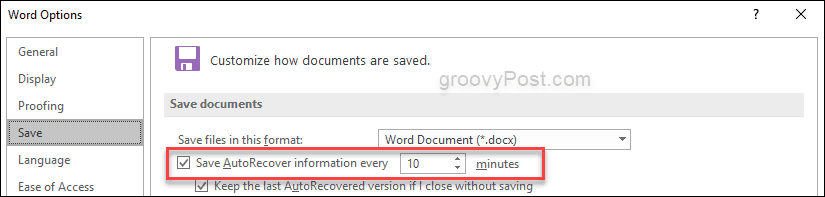Kako vratiti datoteke Microsoft Office Excel, Word ili Powerpoint
Microsoft Ured Microsoft Word Rezerva Microsoft Excel / / March 19, 2020
Ažurirano dana

Gubitak posla može biti gutwrenching. Automatsko obnavljanje za Microsoft Office nevjerojatna je značajka koja vam omogućuje oporavak datoteka Word, Excel i Powerpoint. Pogledajmo kako to funkcionira!
Frustracija zbog gubitka posla zbog pada računala vjerojatno je jedan od najvažnijih osjećaja koji se gadno osjećaju. Srećom, tehnologija je napredovala na način koji je umanjio mogućnost gubitka posla. Na primjer, Microsoft Word, Excel i Powerpoint omogućuju vam oboje popravite dokumente i proračunske tablice kao i automatski napraviti sigurnosne kopije vaših nespremljenih dokumenata. Pregledajmo značajku kao i gdje možete pronaći svoj izgubljeni posao nakon pada.
Oporavak Word dokumenata
Microsoft Word jedan je od najčešće korištenih programa u sustavu Office. Dakle, jeste li profesionalac kojem treba povratak ili student koji se očajnički pokušava oporaviti na njihovom papiru na 10 stranica, puno je lakše oporaviti datoteke s posljednjih nekoliko verzija Microsoft Officea 2016.
Otvorite riječ, idite na Datoteka> Otvori i kliknite gumb Oporavak nespremljenih dokumenata dugme.
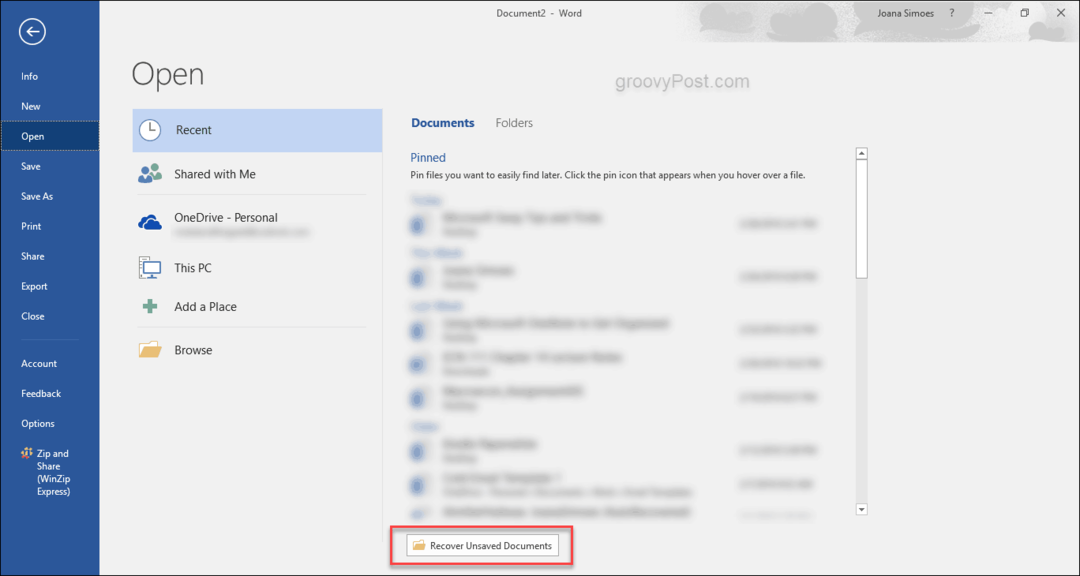
Taj bi dokument trebao biti spreman za otvaranje u mapi. Obično s novijim verzijama Worda, kad ponovno pokrenete sustav s rušenjem, uredski program će vas zapravo pitati želite li otvoriti nespremljene dokumente.
Oporavak Excelovih radnih knjiga i prezentacija PowerPointa
Izvrsna stvar u trenutnoj verziji sustava Microsoft Office jest da su sve opcije vrlo malene razlike u određenim značajkama i aspektima, ali povrat dokumenta je isti postupak bez obzira na program koji ste napravili koristiti. Bez obzira jeste li u programu Word, Excel ili PowerPoint koraci isti, nazivi dokumenata su različiti. U Excelu je radna knjiga, a u PowerPointu to je prezentacija.
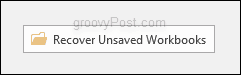
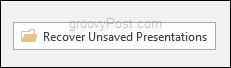
AutoRecover
Iako je omogućeno prema zadanim postavkama, preporučam svima da potvrde da je omogućeno automatsko ponovno pokretanje i da stvaraju sigurnosne kopije tako da i vi ne morate poduzimati krajnje mjere za oporavak nespremljenih datoteka u slučaju pada računala ili neočekivanog ponovno pokrenuti. Da biste to učinili, idite na Datoteka> Opcije> Spremi i pobrinite se da potvrdite okvir pokraj mjesta na kojem piše Spremite podatke o automatskoj obnovi svakih 10 minuta. Zadana postavka ovdje je 10 minuta, međutim, slobodno to promijenite u ono što vi osobno želite. Za mene je 5 minuta dovoljno dobro da osiguram da će moje datoteke biti tamo nakon pada.